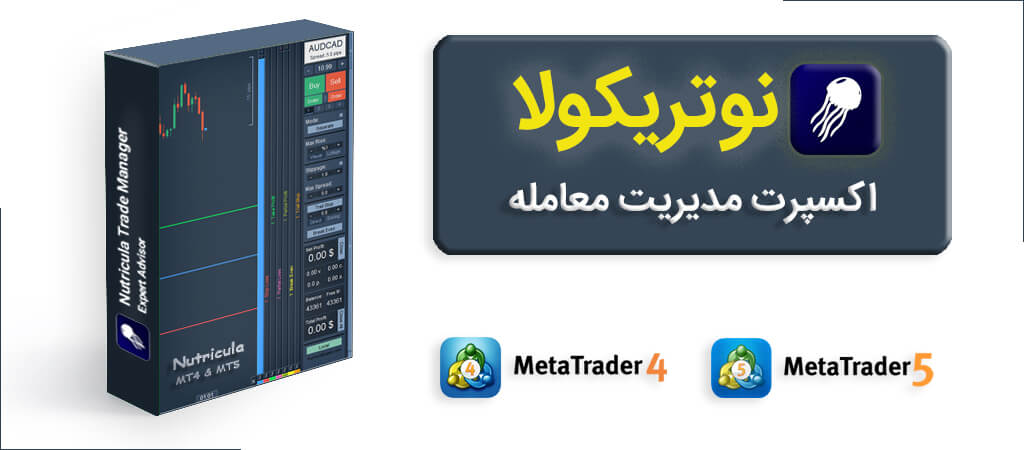
آکادمی نوتریکولا: همۀ دانستنیهایی که در خصوص نوتریکولا نیاز دارید!
برای آشنایی سریع با مهمترین امکانات نوتریکولا این ویدئو را تماشا کنید:
آموزش جامع تمامی امکانات نوتریکولا 2.8.1 به شکل مفصل و با زبان ساده، راهنمای نصب آن و همچنین راهنمای استفاده از ربات تلگرام نوتریکولا را در این ویدئوها تماشا کنید.
همچنین در صورتی که مایل به تماشای مبحث خاصی در ویدئوی آموزش جامع نوتریکولا هستید، همین ویدئو به صورت تفکیک شده بر اساس موضوع هم در پایین صفحه در دسترس است.
سؤالات متداول پیرامون نوتریکولا:
1. آیا با تهیۀ یک لایسنس میتوان روی چند کامپیوتر متصل به همان اکانتهای دمو یا ریل ثبت شده (مثلاً در منزل و محل کار) از نوتریکولا استفاده کرد؟
بله. محدودیتی در تعداد کامپیوتر فعال وجود ندارد؛ مشروط به اینکه همه به همان حسابهایی که از طریق ربات تلگرام برای لایسنس تعریف کردهاید لاگین شده باشند.
2. من چندین حساب در چند بروکر دارم. چگونه از نوتریکولا در همۀ آنها استفاده کنم؟
هر لایسنس نوتریکولا تنها در «یک حساب Real و یک حساب Demo» قابل استفاده است. همیشه میتوان از طریق ربات تلگرام حسابهای متصل به هر لایسنس را تغییر داد؛ اما اگر مایل به استفادۀ همزمان در چند حساب هستید، لازم است برای هر حساب Real و Demo، یک لایسنس مجزا تهیه کنید و از طریق ربات تلگرام لایسنس جدید را به شماره حسابهای جدید اختصاص دهید.
3. آیا میتوان برای یک لایسنس به جای «یک حساب Real و یک حساب Demo»، «دو حساب Real» یا «دو حساب Demo» معرفی کنیم؟
خیر. برای هر لایسنس تنها یک حساب Real و یک حساب Demo قابل تعریف است.
برای اضافه کردن شماره حساب دوم لازم است لایسنس مجزا تهیه شود.
4. آیا نوتریکولا به اطلاعات حساب من، از جمله موجودی، تاریخچۀ معاملات و... دسترسی دارد؟
خیر. ارتباط نوتریکولا با سرور صرفاً محدود به «ارسال شماره حساب به سرور و دریافت تأییدیۀ اعتبار لایسنس» بوده و هیچگونه اطلاعات دیگری نه دریافت و نه ارسال میشوند.
5. حساب من Real است و ضرر و زیانهای پیشبینی نشده برایم گران تمام میشود. آیا میتوانم از عملکرد خطوطی که با نوتریکولا رسم میکنم مطمئن باشم؟
حساسیت سرمایۀ کاربران برای تیم فنی نوتریکولا قابل درک بوده و به همین دلیل این اکسپرت از ابتدا با رویکرد بسیار دقیقی کدنویسی شده است. ضمناً نوتریکولا از سال 1397 در بازارهای مالی فعالیت داشته و در سراسر جهان کاربران زیادی دارد و در طول این مدت نظر به گزارشهای دریافتی، به صورت پویا بهروزرسانی شده است. حتماً بعد از این هم به کمک کاربران برای رفع نواقص احتمالی نیاز دارد، اما قطعاً این نواقص در خصوص مسائل حیاتی و مهمی مثل عملکرد خطوط مصداق نخواهند داشت.
نوتریکولا سرمایۀ اعتماد کاربران را با محافظت از سرمایۀ آنها به دست آورده است.
6. نوتریکولا روی متاتریدر 4 عملکرد بهتری دارد یا متاتریدر 5؟
نوتریکولا روی هر دو نسخه از متاتریدر عملکرد یکسانی دارد؛ اما ممکن است برخی از کاربران روی متاتریدر 4 به دلیل عدم نیاز به Chart Redraw شدنهای مداوم، همانند بسیاری از اکسپرتهای دیگر سرعت اجرای بالاتری را در مقایسه به متاتریدر 5 تجربه کنند.
7. آیا نوتریکولا روی مفیدتریدر یا به طور کلی در بازار بورس ایران قابل نصب و استفاده است؟
از آنجا که مفیدتریدر نسخۀ سفارشیشدهای از متاتریدر 5 است، نوتریکولا روی این پلتفرم نصب شده و قابل استفاده است. اما به دلیل اینکه کارگزاری مفید به طور کلی امکان معامله با اکسپرتها را ممنوع کرده، هیچ اکسپرتی از جمله نوتریکولا قادر به باز کردن یا بستن پوزیشن در این پلتفرم نیست.
8. آیا نوتریکولا نسخۀ قابل نصب روی گوشی موبایل (اندروید یا iOS) هم دارد؟
خیر. به طور کلی هیچ اکسپرتی روی نسخۀ موبایل متاتریدر قابل نصب نیست.
تنها راه برای استفاده از نوتریکولا روی موبایل، اجارۀ سرور مجازی (VPS)، نصب اپلیکیشن Microsoft Remote Desktop و کنترل سرور مجازی از طریق موبایل است.
9. بعد از نصب، با ارور AutoTrading is not allowed مواجه میشوم. مشکل از کجاست؟
همانطور که در ویدئوی راهنمای نصب توضیح داده شده، لازم است از منوی Tools گزینۀ Options را انتخاب کنید و از سربرگ Expert Advisors مورد Allow automated trading را چک کرده (تیک بزنید) و هر سه مورد زیرمجموعۀ آن را آنچک کنید (تیکها را بردارید).
10. بعد از نصب در گوشۀ سمت چپ و بالای تصویر ارور Connection Problem! Retrying نمایش داده میشود. مشکل از کجاست؟
برای رفع این پیغام سه مورد زیر را در بررسی کنید:
1. لازم است از منوی Tools گزینۀ Options را انتخاب کنید و از سربرگ Expert Advisors مورد Allow WebRequest for listed URL را چک کنید (تیک بزنید).
2. در پنجرۀ فوق با کلیک روی گزینۀ Add new URL، در کادر زیرین، عبارت http://nutriculaexpert.com را عیناً و بدون اشتباه تایپی اضافه کنید (گاهی اگر عبارت فوق را از قبل به اشتباه تایپ کرده باشید، حتی بعد از اصلاح آن، همچنان همان مقدار اشتباه قبلی ذخیره و اعمال میشود. برای اطمینان از این مورد، بعد از اصلاح، مجدد پنجرۀ مذکور را باز کرده و عبارت ذخیره شده را بررسی کنید. اگر همان مقدار اصلاح نشده ثبت شده بود، این بار به جای اصلاح مجدد آن، با کلیک روی گزینۀ Add new URL یک مورد جدید اضافه کرده و عبارت صحیح را در آن تایپ و تأیید کنید).
3. از اتصال دستگاه به اینترنت متصل شوید.
گفتنی است این موارد در ویدئوی راهنمای نصب هم توضیح داده شده:
11. اخیراً ربات تلگرام نوتریکولا هیچ پاسخی به دستورات من نمیدهد. چه باید بکنم؟
لطفاً مجدد دستور start/ را برای ربات ارسال کنید.
12. مانیتور من کوچک است و به همین دلیل دکمهها و اجزای نوتریکولا هم کوچکند. چگونه آنها را بزرگتر کنم؟
برای این کار لازم است بخشهایی از اکسپرت را که کمتر مورد استفادهتان است Collapse کنید (مینیمایز کنید) تا به سایر بخشها فضای بیشتری تعلق گرفته و بزرگتر شوند.
برای این منظور ابتدا در پنجرۀ ورودیهای اکسپرت، متغیر Expert Size را در حالت Auto قرار دهید. سپس از دکمههای کوچکی که در پنل نوتریکولا در کنار بخش Mode و Slippage قرار گرفته استفاده کنید و این دو بخش را Collapse کنید. با این کار سایر بخشها بزرگتر خواهند شد. اما اگر این مقدار کافی نبود میتوانید از دکمههایی که زیر بخش Net Profit و همچنین بالای بخش Total Profit قرار گرفته استفاده کنید و در صورت لزوم این دو بخش را هم Collapse کنید.
گفتنی است این موارد در ویدئوی راهنمای نصب هم توضیح داده شده:
13. چرا Sessionهای معاملاتی به درستی نمایش داده نمیشود؟
برای عملکرد صحیح Sessionها لازم است ساعت و تاریخ کامپیوتر و همچنین منطقۀ زمانی آن به درستی تنظیم شده باشند.
بعلاوه یادآوری این نکته ضروری است که Sessionها تنها در تایمفریمهای یک ساعته و کمتر از آن معنادار و قابل مشاهده هستند.
14. آیا با قطع برق، خاموش شدن کامپیوتر، اسلیپ شدن آن، بسته شدن متاتریدر یا قطع اینترنت، نوتریکولا به عملکرد خود ادامه داده و خطوط رسم شده توسط آن معتبر خواهند بود؟
نوتریکولا در مُد Local تنها در صورتی عمل میکند که کامپیوتر روشن، متاتریدر باز و اینترنت متصل باشد.
در مُد On Broker سه خط Pending Order افقی (نه ترندی)، SL افقی (نه ترندی) و TP افقی (نه ترندی) به دلیل پشتیبانی شدن توسط سرور بروکر تحت هر شرایطی عمل خواهند کرد، اما سایر خطوط و امکانات همانند مُد Local با قطع برق، خاموش شدن کامپیوتر، اسلیپ شدن آن، بسته شدن متاتریدر یا قطع اینترنت عملکردی نخواهند داشت.
بنابراین برای عملکرد همۀ خطوط و امکانات نوتریکولا لازم است یا تا زمان برخورد خطوط، کامپیوتر خود را روشن نگه دارید یا از سرور مجازی (VPS) استفاده کنید.
15. چه اقداماتی ممکن است منجر به اختلال در عملکرد نوتریکولا شود؟
باز بودن بیش از یک چارتِ حاوی نوتریکولا از یک نماد در متاتریدر (مثلاً باز بودن دو چارت EURUSD حاوی نوتریکولا) منجر به اختلال در عملکرد نوتریکولا خواهد شد. بنابراین در هر حساب لازم است از هر نماد، تنها یک چارت باز در متاتریدرتان داشته باشید (مثلاً فقط یک چارت EURUSD باز، یک چارت USDJPY باز و...).
همچنین در صورتی که نوتریکولا روی کامپیوترتان فعال است (کامپیوتر روشن، متاتریدر باز و نوتریکولا فعال است)، به صورت همزمان اقدام به استفاده از نسخۀ موبایل متاتریدر نکنید.
16. از چه طریقی میتوانم از مدت اعتبار باقیمانده از لایسنس خود مطلع شوم؟
- از طریق ربات تلگرام نوتریکولا
- از طریق دکمۀ کوچکی که در گوشهترین قسمت پایینیِ سمت راست پنل نوتریکولا قرار گرفته است.
17. چگونه فرم تنظیمات مربوط به دریافت ایمیل و نوتیفیکیشن را در متاتریدر پر کنم؟
در رابطه با ایمیل، ابتدا لازم است با سرچ در گوگل، آدرس و پورت smtp ایمیل خود را پیدا کرده و در بخش مربوطه وارد کنید. سپس ایمیل و پسورد فرستنده و ایمیل گیرنده را در فیلد مشخص شده تایپ کنید. لازم به توضیح است میتوانید ایمیل فرستنده و گیرنده را یکسان در نظر بگیرید. اگر بعد از انجام این مراحل، همچنان ایمیلی از نوتریکولا و متاتریدر دریافت نمیکنید، لازم است گزینۀ Less secure app access را در تنظیمات ایمیل خود فعال کنید.
برای نوتیفیکیشن هم یکی از نسخههای متاتریدر 4 یا 5 را در گوشی خود دانلود و نصب کنید. سپس وارد بخش Setting شده و از قسمت Messages، کدی تحت عنوان MetaQuotes ID را پیدا کرده و آن را در نسخۀ دسکتاپ متاتریدر و بخش مربوطه وارد کنید.
18. سرور مجازی (VPS) چیست؟
سرور مجازی (VPS) کامپیوتری است در محلی دیگر که دائماً روشن است، به اینترنت پرسرعت متصل است و میتوان با پرداخت اجارهبها آن را به مدت مشخصی از شرکتهای داخلی یا خارجی اجاره کرد (با جستجوی عبارت «سرور مجازی» در گوگل، وبسایت شرکتهای پرتعداد ارائهدهندۀ این سرویس را خواهید یافت).
پس از تهیۀ سرور مجازی، از طریق کامپیوتر شخصیتان به کمک نرمافزار Remote Desktop Connection که به صورت پیشفرض روی ویندوز نصب است میتوانید به سرور مجازی متصل شده و کنترل آن سیستم را با ماوس و کیبورد خودتان از راه دور به دست بگیرید و اقدام به نصب متاتریدر و نوتریکولا روی آن کنید. پس از این کار میتوانید به جای معامله روی سیستم خود، با اتصال به سرور، روی آن کامپیوتر با نوتریکولا ترید کنید و بعد از ثبت خطوط، کامپیوتر خود را اسلیپ یا حتی خاموش کنید. اما از آنجا که سرور مجازی همچنان فعال است، تمام خطوط رسم شده همچنان به فعالیت خود ادامه خواهند داد.
بعلاوه با نصب اپلیکیشن Microsoft Remote Desktop روی گوشی موبایل (اندروید و iOS) میتوانید به سرور مجازیتان متصل شده و با موبایل هم به راحتی از نوتریکولا استفاده کنید.
البته برای استفاده از نوتریکولا اجارۀ سرور مجازی ضرورتی ندارد.
تماشای ویدئوهای راهنمای کامل نوتریکولا، به صورت تفکیک شده بر اساس موضوع:
1. نواقص متاتریدر و مزایای نوتریکولا (2 دقیقه)
2. نوتریکولا در نگاه اول: رابط کاربری، نام و اسپرد بازار، زمان بسته شدن کندل، ابزار اسکیل، ابزار کراسهیر و بخش نمایش معاملات جاری (4 دقیقه)
3. باز کردن پوزیشن در نوتریکولا و ثبت اردر، استاپلاس، تیکپرافیت و همچنین خطوط انحصاری نوتریکولا (11 دقیقه)
4. نقاط آبی و سفید چشمکزن زیر چارت (1 دقیقه)
5. ثبت پارشالپرافیت و پارشاللاس دوگانه (1 دقیقه)
6. ثبت خطوط معامله به صورت ترندی به جای خطوط افقی (3 دقیقه)
7. ثبت اوسیاو (2 دقیقه)
8. ثبت آلرت (1 دقیقه)
9. ثبت اردر کندلکلوز (1 دقیقه)
10. ترکیب انواع مختلف اردر (1 دقیقه)
11. خط ورود به معامله در نوتریکولا (3 دقیقه)
12. نمایش قیمت بید و اسک در نوتریکولا (2 دقیقه)
13. فعال و غیرفعال کردن کردن میانگینگیری از معاملات و مُد Average و Separate (10 دقیقه)
14. ثبت براکتاردر (4 دقیقه)
15. ثبت بایدایرکشنالاردر (اردر دوجهته) (3 دقیقه)
16. مدیریت ریسک در نوتریکولا (7 دقیقه)
17. تعیین اسلیپیج اردرها (1 دقیقه)
18. تعیین حداکثر اسپرد مجاز برای اردرها (1 دقیقه)
19. نمایش سشنهای معاملاتی روی چارت (1 دقیقه)
20. مخفی کردن خطوط اردر، استاپلاس و تیکپرافیت از بروکر (5 دقیقه)
21. خرید روی قیمت بید (2 دقیقه)
22. استاپلاس بکآپ (3 دقیقه)
23. ثبت اتوماتیک تصاویر تمامی معاملات انجام شده (3 دقیقه)
24. ارسال نوتیفیکیشن و ایمیل برخورد قیمت به خطوط تعیین شده (2 دقیقه)
25. عملکرد سه دکمۀ سمت راست پنل نوتریکولا (1 دقیقه)
26. متغیرهای ورودی ناگفته در ویدئوهای نوتریکولا (10 دقیقه)
27. معانی عبارات اختصاری روی خطوط نوتریکولا (3 دقیقه)
28. استفادۀ صحیح از نوتریکولا و بایدها و نبایدها (2 دقیقه)
29. دریافت نوتریکولا و ارتباط با ما (1 دقیقه)
-
اگر پاسخ سؤال خود را نیافتید یا ابهامی باقی مانده است، کارشناسان نوتریکولا در خدمت شما هستند:
-
-
ایمیل: SupportFA@NutriculaExpert.com
-
تلگرام: NutriculaExpertSupportFA@
-
واتساپ: 989013517955+
-